Estou pensando em comprar um iPad para desenhar. Sei que há um histórico de comunicação ruim entre o iOS e o Windows, então estou preocupado em não conseguir transferir minhas artes do iPad para o meu PC. É possível transferir fotos/arquivos entre um iPad e o Windows 11?
- Da discussão do Reddit
Como você pode transferir fotos de um iPad para um PC sem o iTunes? Felizmente, existem 6 métodos que você pode usar para transferir suas fotos para o seu computador, desde serviços de nuvem até técnicas simples de arrastar e soltar. Vamos conferir.
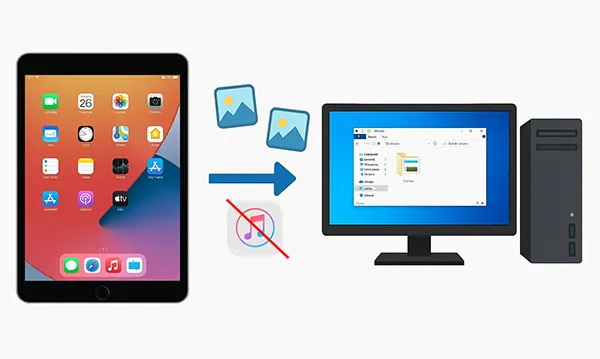
- Parte 1: Como transferir fotos do iPad para o PC sem o iTunes via Gerenciador de iPhone
- Parte 2: Como transferir fotos do iPad para o computador via iCloud Photos
- Parte 3: Como baixar fotos do iPad para o computador via Google Drive
- Parte 4: Como copiar fotos do iPad para o PC por meio do aplicativo Fotos do Windows
- Parte 5: Como mover fotos do iPad para o computador via e-mail
- Parte 6: Como transferir fotos do iPad para o computador via Snapdrop
- Parte 7: Perguntas frequentes sobre a transferência de fotos do iPad para o computador
Compare os prós e contras desses métodos:
| Método | Prós | Contras |
|---|---|---|
| Gerenciador de iPhone iReaShare |
1. Fornece controle e gerenciamento total da transferência de dados do iOS. |
1. Requer instalação de software no seu PC. 2. Um aplicativo pago. |
| Fotos do iCloud | 1. Sincronização automática em todos os dispositivos. 2. As fotos podem ser acessadas de qualquer lugar com conexão à internet. 3. Integração perfeita com o ecossistema da Apple. |
1. Requer uma conexão de internet estável. 2. O limite de armazenamento gratuito (5 GB) geralmente é insuficiente para um grande número de fotos. 3. Requer um aplicativo do Windows para fácil acesso em um PC. |
| Google Drive | 1. Compatibilidade entre plataformas (funciona em dispositivos Apple e Windows). 2. Oferece um generoso nível de armazenamento gratuito (15 GB). 3. As fotos podem ser acessadas de qualquer dispositivo com um navegador. |
1. Requer uma conexão de internet estável para upload e download. 2. O armazenamento gratuito é compartilhado com outros serviços do Google, como o Gmail. 3. A velocidade de upload e download pode ser afetada pela sua conexão de internet. |
| Aplicativo de fotos do Windows | 1. Interface simples, de arrastar e soltar. 2. Não é necessário nenhum software extra ou conta na nuvem (ele é integrado ao Windows). 3. Alta velocidade de transferência via cabo USB. |
1. Funciona somente em PCs com Windows. 2. Você precisa estar fisicamente conectado ao computador por meio de um cabo. |
| 1. Método muito fácil e familiar. 2. Não são necessários aplicativos ou cabos especiais. 3. Bom para enviar um pequeno número de fotos. |
1. Não é adequado para arquivos grandes ou muitas fotos devido aos limites de tamanho dos anexos. 2. As imagens podem ser compactadas, reduzindo a qualidade. 3. Tedioso e ineficiente para transferências em massa. |
|
| Snapdrop | 1. Baseado na web, portanto não é necessária instalação. 2. Transferência ponto a ponto muito rápida em uma rede local. 3. Multiplataforma e independente de dispositivo. |
1. Ambos os dispositivos devem estar na mesma rede Wi-Fi. 2. Às vezes, o site pode ser inconsistente ou ficar fora do ar. 3. Não possui recursos avançados, como histórico de transferências. |
Parte 1: Como transferir fotos do iPad para o PC sem o iTunes via Gerenciador de iPhone
Se você procura uma ferramenta dedicada para transferência de fotos para dispositivos iOS e Windows, um programa como o iReaShare iPhone Manager pode simplificar o processo. Este software foi desenvolvido para gerenciar os arquivos do seu dispositivo iOS, incluindo fotos, músicas, vídeos e muito mais, e permite que você os transfira para o seu computador com facilidade.
Principais recursos do iReaShare iPhone Manager:
* Transfira fotos de um iPad para um PC via USB.
* A conexão entre seu iPad e seu PC é fácil de estabelecer.
* Faça backup dos dados do seu dispositivo iOS para o seu PC de uma só vez.
* Transfira seletivamente seus arquivos como fotos, contatos, músicas, notas, calendário, livros, favoritos e vídeos de um dispositivo iOS para um computador .
* Suporta iOS 5.0 e iPadOS 5.0 e superior, incluindo o mais recente iOS 26.
* Funciona com iPad, iPad Pro, iPad Air, iPad mini, iPhone 16/15/14/13/12/11/X/8/7, etc.
Baixe o iReaShare iPhone Manager.
Baixar para Win Baixar para Mac
Para copiar fotos do iPad para o PC por meio desta ferramenta de transferência de fotos do iPad:
-
Baixe e instale o software iReaShare iPhone Manager no seu PC e conecte seu iPad ao computador usando um cabo USB.
-
Abra o programa. Ele deverá detectar automaticamente o seu iPad e solicitar que você configure o iPad para confiar no seu computador clicando em " Confiar " no seu iPad.

-
Após a conexão, navegue até a seção " Fotos " do software. Você verá todos os seus álbuns de fotos exibidos. Selecione as fotos que deseja transferir e toque em " Exportar " para salvá-las em uma pasta específica no seu PC.

Assista ao guia em vídeo para transferir suas fotos:
Parte 2: Como transferir fotos do iPad para o computador via iCloud Photos
O iCloud Photos é uma opção sem fio integrada para sincronizar suas fotos em todos os seus dispositivos e é uma ótima maneira de acessá-las do seu PC.
Para importar fotos do iPad para o PC via iCloud Fotos:
-
No seu iPad, acesse Ajustes > " [Seu Nome] " > " iCloud " > " Fotos " e certifique-se de que " Sincronizar este iPad " esteja ativado. Isso enviará todas as suas fotos para a nuvem.
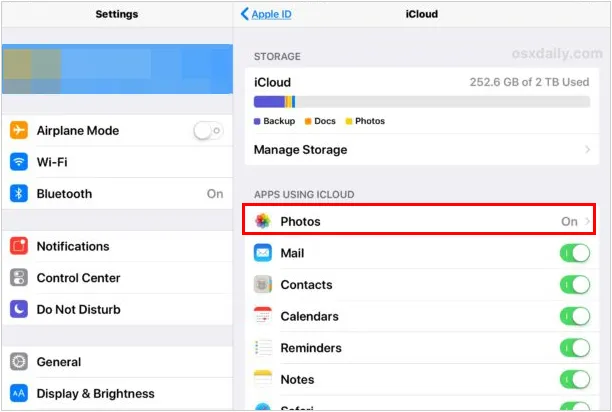
-
No seu PC, você tem duas opções:
- Use o aplicativo iCloud para Windows: Baixe e instale o aplicativo do site da Apple. Faça login com seu ID Apple e suas fotos serão sincronizadas automaticamente com uma pasta no seu computador.
- Use o site do iCloud : Abra seu navegador e acesse icloud.com. Faça login com seu ID Apple, clique no ícone Fotos e selecione as fotos que deseja baixar. Você pode baixá-las individualmente ou em lote.
Parte 3: Como baixar fotos do iPad para o computador via Google Drive
Se você já usa o Google Drive para armazenamento em nuvem, esta é uma maneira simples de mover suas fotos . Este método envolve carregá-las do seu iPad e depois baixá-las para o seu PC.
Para usar este método:
-
Certifique-se de ter o aplicativo Google Drive instalado no seu iPad.
-
Abra o aplicativo Google Drive, faça login na sua Conta do Google. Em seguida, toque no ícone " + " e selecione " Carregar ". Escolha as fotos que deseja carregar do rolo da câmera do seu iPad.

-
No seu PC, acesse drive.google.com no seu navegador. Encontre as fotos que você enviou, selecione-as e clique no botão " Baixar " para salvá-las no seu computador.

Dicas: Como compartilhar contatos de um iPhone para um iPad ? Não se preocupe. Aqui estão 4 soluções eficazes.
Parte 4: Como copiar fotos do iPad para o PC por meio do aplicativo Fotos do Windows
Para usuários do Windows, o aplicativo Fotos integrado é um dos métodos mais simples. Ele permite importar fotos diretamente do seu iPad após conectá-lo ao computador.
Para importar suas fotos do iPad para o PC com o aplicativo Fotos:
-
Conecte seu iPad ao PC com um cabo USB. Se o aplicativo Fotos não abrir automaticamente, clique no menu " Iniciar " e procure por " Fotos ".
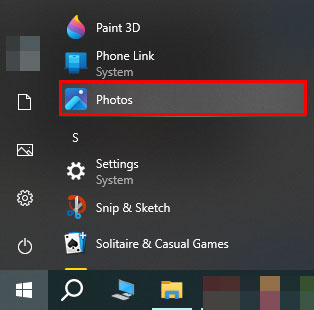
-
No aplicativo Fotos, clique no botão " Importar " no canto superior direito.
-
Selecione " De um dispositivo conectado " e escolha seu iPad na lista. O aplicativo procurará novas fotos no seu dispositivo. Selecione as que deseja transferir e clique em " Importar " para copiá-las para uma pasta no seu PC.
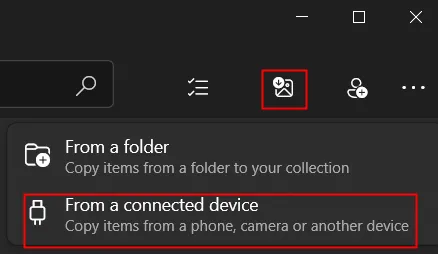
Parte 5: Como mover fotos do iPad para o computador via e-mail
Para transferir apenas algumas fotos, enviá-las para si mesmo por e-mail é uma solução rápida e fácil. Você pode usar o aplicativo Mail do seu iPad para compartilhar fotos consigo mesmo e salvá-las no seu computador. No entanto, você só pode enviar várias fotos de uma vez devido à limitação de tamanho do arquivo.
Para enviar imagens de um iPad para um computador por e-mail:
-
No seu iPad, abra o app Fotos . Selecione as fotos que deseja transferir.
-
Toque no botão " Compartilhar " (o quadrado com uma seta apontando para cima). Em seguida, escolha o aplicativo Mail e escreva um novo e-mail.
-
Enderece o e-mail para você mesmo e envie-o. No seu computador, faça login na mesma conta de e-mail, abra o e-mail e baixe as fotos anexadas.
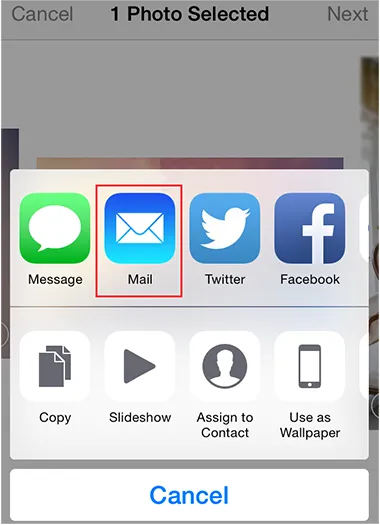
Parte 6: Como transferir fotos do iPad para o computador via Snapdrop
O Snapdrop é uma ferramenta web fantástica que funciona como um AirDrop local para qualquer dispositivo. É rápido, simples e não requer instalação. Você pode usá-lo para compartilhar suas fotos entre o iPad e o computador. A propósito, não recomendamos que você compartilhe suas fotos importantes ou privadas com esta ferramenta, especialmente se estiver usando uma rede pública.
Para transferir fotos de um iPad para um computador via Snapdrop:
-
No seu iPad e no seu PC, abra um navegador e acesse snapdrop.net. O iPad e o PC se reconhecerão automaticamente na rede local.
-
No seu iPad, toque no ícone que representa o seu PC. Escolha " Fototeca " e selecione as fotos que deseja enviar.
-
Um prompt de download aparecerá no seu PC. Aceite o download e as fotos serão salvas no seu computador.

Parte 7: Perguntas frequentes sobre a transferência de fotos do iPad para o computador
P1: A transferência de fotos as excluirá do meu iPad?
Não. A transferência normalmente é uma cópia, não uma movimentação, a menos que você os exclua especificamente depois.
P2: O que fazer se apenas algumas fotos aparecerem no computador?
- Algumas fotos podem estar no formato HEIC, que versões mais antigas do Windows podem não suportar.
- Fotos armazenadas somente no iCloud podem não ser baixadas sem uma conexão com a internet.
- Certifique-se de que as fotos foram totalmente baixadas para o iPad antes da transferência.
P3: Como posso liberar espaço depois de transferir fotos?
- Verifique se as fotos foram copiadas com sucesso e depois exclua as fotos do iPad.
- Considere usar Otimizar armazenamento do iPad nas configurações do iCloud.
Conclusão
Você não precisa do iTunes para transferir fotos do seu iPad para o PC. Seja uma ferramenta dedicada como o iReaShare iPhone Manager para transferir, fazer backup, restaurar e gerenciar seus dados do iOS no computador ou soluções baseadas em nuvem como iCloud e Google Drive, há um método para cada usuário.
Baixar para Win Baixar para Mac
Artigos relacionados
Como limpar o iPad para vender passo a passo (4 métodos para apagar dados)
Guia preciso: como remover o Apple ID do iPad sem senha
Como transferir fotos do Android para o Mac: 6 métodos confiáveis





























































